在如今的智能手机时代,动态壁纸已经成为许多用户装饰手机屏幕的新宠,对于安卓手机用户来说,设置动态壁纸并不复杂,只需要按照简单的步骤即可轻松实现。动态壁纸不仅能为手机带来更加生动和个性化的外观,还能增加用户的使用乐趣。接下来让我们一起来探讨如何给手机设置动态壁纸,让手机屏幕焕发出新的活力和魅力。
安卓手机如何设置动态壁纸
操作方法:
1.解锁手机,进入桌面。打开【相册】功能。
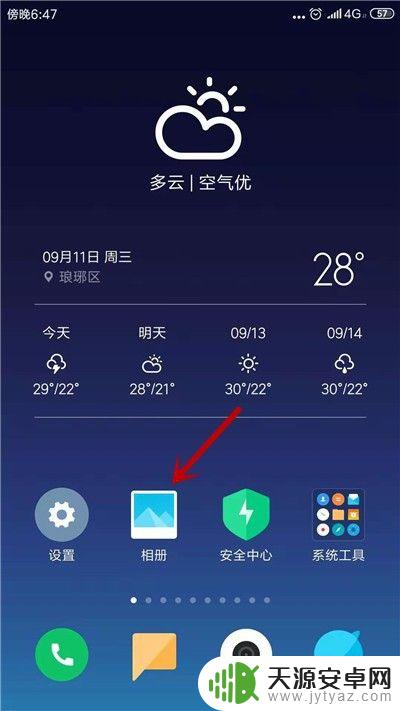
2.进入相册界面后,点击【视频】选项。
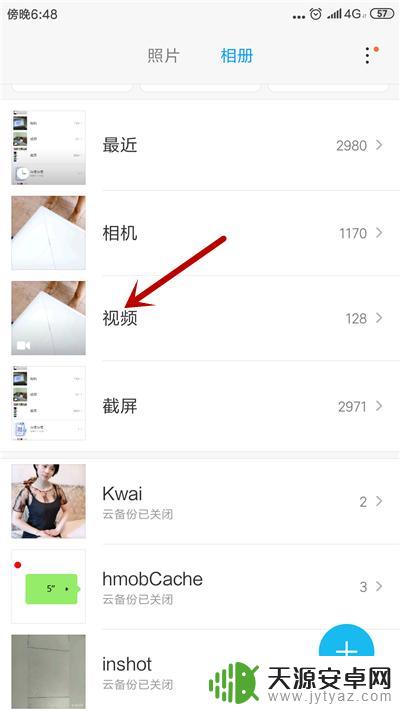
3.接着,点击要设置为动态壁纸的视频。
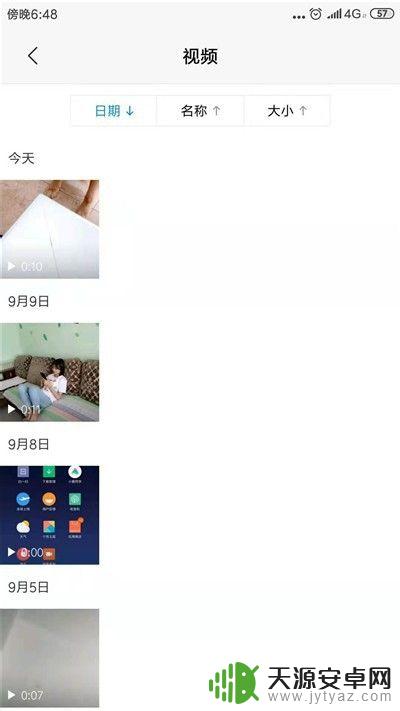
4.打开视频后,点击【更多】选项。

5.接下来,找到【设置为视频壁纸】并点击。
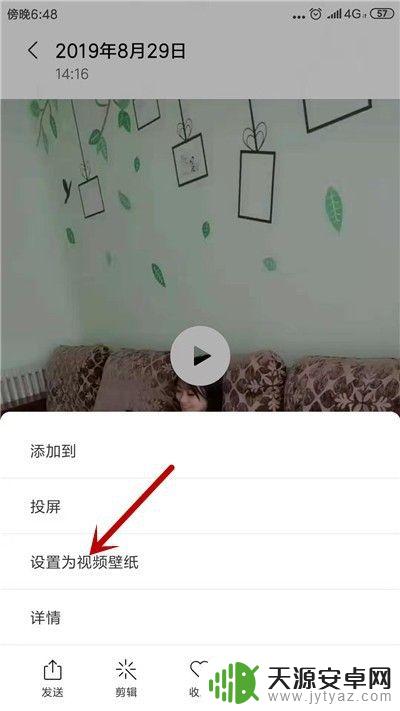
6.点击【设为壁纸】选项,如图所示。
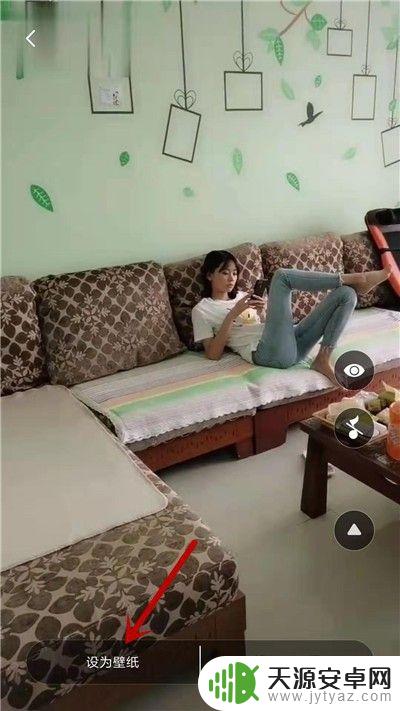
7.选择设置的方式,点击【应用桌面】选项。
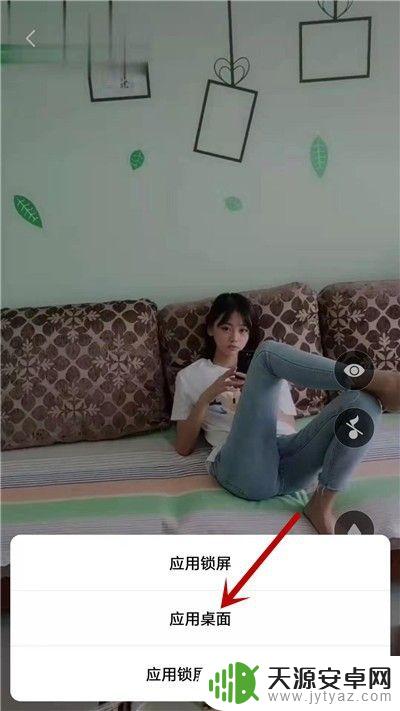
8.设置完成,返回桌面可看到动态壁纸效果。

以上是给手机设置动态壁纸的全部内容,如果您遇到类似情况,可以按照以上方法解决,希望这对大家有所帮助。









